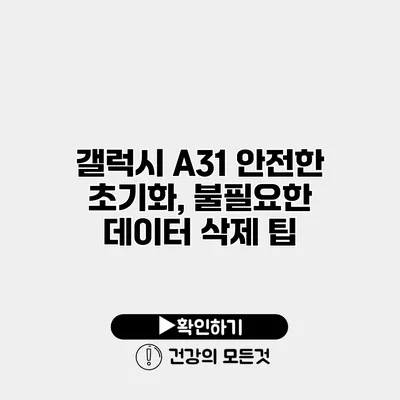갤럭시 A31 안전한 초기화와 불필요한 데이터 삭제 팁
스마트폰은 우리의 삶에서 뗄 수 없는 존재가 되었어요. 특히 갤럭시 A31과 같은 중저가형 모델은 많은 사람들이 선호하는 모바일 기기입니다. 그러나 사용을 거듭하다 보면 불필요한 데이터가 쌓이게 되고 이로 인해 기기의 성능이 저하될 수 있다구요. 이럴 때는 안전한 초기화와 데이터 삭제가 필요한데요, 이 글에서는 그 방법을 자세히 알아보겠습니다!
✅ 드롭박스의 혁신적인 데이터 보호 방법을 지금 알아보세요.
안전한 초기화란?
초기화는 기기를 원래 출고 상태로 되돌리는 과정이에요. 갤럭시 A31의 경우, 스마트폰의 모든 데이터와 설정을 지우고 초기 상태로 되돌립니다. 초기화의 목적은 다음과 같아요:
- 성능 회복: 기기의 속도를 개선하고, 불필요한 파일을 제거해 원활한 작동을 도와줘요.
- 문제 해결: 기기의 오류나 앱 충돌 등의 문제를 해결하는 효과가 있어요.
- 개인정보 보호: 판매나 양도 전에 개인 정보를 안전하게 삭제할 수 있어요.
또한, 초기화 후에는 클린 상태에서 기기를 재설정할 수 있어 더욱 효율적입니다.
갤럭시 A31 초기화 방법
초기화는 두 가지 방법으로 진행할 수 있어요: 설정 메뉴를 통한 초기화와 키 조합을 이용한 초기화입니다.
설정 메뉴에서 초기화
- 설정 앱을 엽니다.
- ‘일반 관리’를 선택합니다.
- ‘재설정’을 클릭합니다.
- ‘모든 데이터 삭제(공장 초기화)’를 선택합니다.
- ‘재설정’ 버튼을 클릭하고 비밀번호를 입력합니다.
- ‘모두 삭제’를 선택하면 초기화가 진행됩니다.
키 조합을 이용한 초기화
- 전원을 끕니다.
- 볼륨 상단 버튼과 전원 버튼을 동시에 누릅니다.
- ‘갤럭시’ 로고가 나타나면 두 버튼을 놓습니다.
- ‘복구 모드’에 들어가면 볼륨 버튼으로 ‘Wipe data/factory reset’을 선택하고 전원 버튼으로 확인합니다.
- 같은 방법으로 ‘Yes’를 선택해 초기화를 진행해요.
✅ 클라우드 스토리지에서 데이터를 정리하는 방법을 알아보세요.
불필요한 데이터 삭제 팁
초기화를 진행하기 전이나 후에 불필요한 데이터를 삭제하는 것이 스마트폰을 최적화하는 데 매우 중요합니다. 다음은 유용한 데이터 삭제 팁이에요:
캐시 데이터 정리
- 앱별 캐시 삭제: 설정 → 애플리케이션에서 각 앱에 들어가 ‘캐시 삭제’ 옵션을 이용해요.
- 전체 캐시 데이터 삭제: 설정 → 저장공간 → ‘캐시 데이터’를 선택해 삭제할 수 있어요.
사용하지 않는 앱 제거
- 자주 사용하지 않는 앱은 삭제하도록 해요. 갤럭시 A31에서는 홈 화면을 길게 누른 후 앱 아이콘을 드래그 하여 휴지통으로 이동하면 됩니다.
미디어 파일 정리
- 사진과 비디오는 용량을 많이 차지해요. 필요 없는 사진이나 다운로드한 파일들을 정리해 보세요.
| 방법 | 상세 설명 |
|---|---|
| 설정 메뉴 초기화 | 설정 → 일반 관리 → 재설정 → 모든 데이터 삭제 |
| 키 조합 초기화 | 볼륨 상단 + 전원 버튼 동시에 누르기 |
✅ 범죄 예방을 위한 필수 지침을 지금 바로 알아보세요.
주의사항
초기화를 진행하기 전에 다음 사항을 유의해야 해요:
- 중요한 데이터 백업: 초기화 과정에서 모든 데이터가 삭제되니, 구글 드라이브 또는 외장 메모리에 중요한 데이터를 미리 백업해 두세요.
- 배터리 상태 확인: 초기화 중 배터리가 방전되지 않도록 미리 충전해 두는 것이 좋습니다.
결론
갤럭시 A31의 안전한 초기화와 불필요한 데이터 삭제는 기기의 성능을 향상시킬 수 있는 간단하면서도 효과적인 방법이에요. 기술이 발달함에 따라 우리는 스마트폰을 더욱 효율적으로 활용할 수 있는 방법들을 알아야 해요. 따라서 정기적으로 초기화 및 최적화를 진행하여 기기를 관리하는 것이 중요해요. 다음 번에는 데이터를 안전하게 삭제하고 초기화를 통해 갤럭시 A31의 성능을 한층 끌어올려 보세요!
자주 묻는 질문 Q&A
Q1: 갤럭시 A31 초기화의 목적은 무엇인가요?
A1: 초기화의 목적은 기기의 성능 회복, 오류 해결, 개인정보 보호입니다.
Q2: 갤럭시 A31을 초기화하는 방법은 무엇인가요?
A2: 설정 메뉴를 통해 초기화하거나, 볼륨 상단 버튼과 전원 버튼을 동시에 눌러 키 조합으로 초기화할 수 있습니다.
Q3: 초기화 전 주의해야 할 사항은 무엇인가요?
A3: 중요한 데이터를 백업하고, 초기화 중 배터리가 방전되지 않도록 미리 충전해 두는 것이 필요합니다.